データ編集フローの作成は、プラグイン設定画面の「スケジュール実行」タブで行います。作成したデータ編集フローは、一覧から編集、複製、削除などの操作を行うことができます。
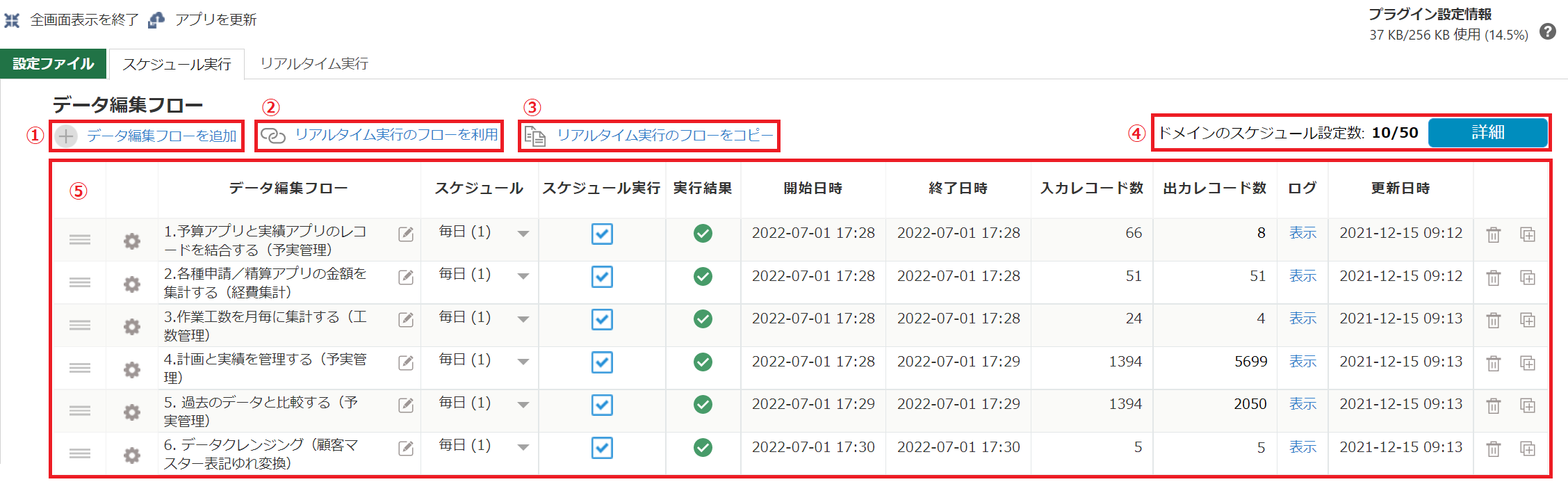
① データ編集フローを追加
![]() をクリックし、新規データ編集フローを作成します。
をクリックし、新規データ編集フローを作成します。
② リアルタイム実行のフローを利用
![]() をクリックし、リアルタイム実行タブで作成したデータ編集フローを参照して追加することができます。参照して追加したデータ編集フローは、スケジュール実行タブで編集することはできません。
をクリックし、リアルタイム実行タブで作成したデータ編集フローを参照して追加することができます。参照して追加したデータ編集フローは、スケジュール実行タブで編集することはできません。
 |
パラメータを使用しているリアルタイム実行フローは、値を参照することができないため実行時にエラーになります。 |
③ リアルタイム実行のフローをコピー
![]() をクリックし、リアルタイム実行タブで作成したデータ編集フローをコピーすることができます。
をクリックし、リアルタイム実行タブで作成したデータ編集フローをコピーすることができます。
 |
リアルタイム実行フローで設定していたパラメータはコピー時に削除され、コマンドの設定エラーとなりそのまま実行することはできません。コマンドの再設定を行ってください。 |
④ データ編集フロー一覧
| 項目 | 説明 |
|---|---|
| ドラッグしてデータ編集フローの並び替えを行うことができます。 | |
| 「フロー設定」タブに移動してデータ編集フローの設定を行います。 | |
| データ編集フロー | データ編集フロー名。 |
| スケジュール | データ編集フローを実行するスケジュールを表示します。 |
| スケジュール実行 | チェックボックスがオンの場合、スケジュール実行が有効になります。チェックボックスがオフの場合、スケジュール設定が無効化されスケジュール実行は行われません。 |
| 実行結果 |
最新の実行結果を表示します。
|
| 開始日時 | 前回の実行開始日時を表示します。 |
| 終了日時 | 前回の実行終了日時を表示します。 |
| 入力レコード数 | データ編集フローが入力アプリから読み込んだレコード数を表示します。入力アプリが複数設定されている場合は、その合計レコード数を示します。 |
| 出力レコード数 | データ編集フローが出力アプリに登録したレコード数を表示します。出力アプリが複数設定されている場合は、その合計レコード数を示します。 |
| ログ | krewData専用アプリの最新の実行ログページへのリンク。 |
| 更新日時 | データ編集フローの更新日時を表示します。 |
| クリックするとデータ編集フローを削除します。 | |
| クリックするとデータ編集フローを複製します。 |
⑤ ドメインのスケジュール設定数
ドメイン全体で設定されているスケジュール数を表示します。[詳細]をクリックすると設定されているスケジュールの一覧を参照することができます。
 |
スケジュールを設定したままkrewData専用アプリを削除してしまった場合は、ドメインに設定されているスケジュールの一覧画面で登録したスケジュールを削除することができます。 |
⑥ データフローダイアグラム
データ編集フローで使用しているアプリの関連性を示すデータフローダイアログを作成する画面を表示します。詳細は「データフローダイアグラム」を参照してください。
⑦ 最終更新者と日時
アプリに保存されているプラグイン設定情報の最終更新者と更新日時を表示します。
⑧ プラグイン設定情報
アプリに保存されているプラグイン設定情報のサイズを表示します。編集中で未保存の設定情報のサイズは含まれません。
関連トピック